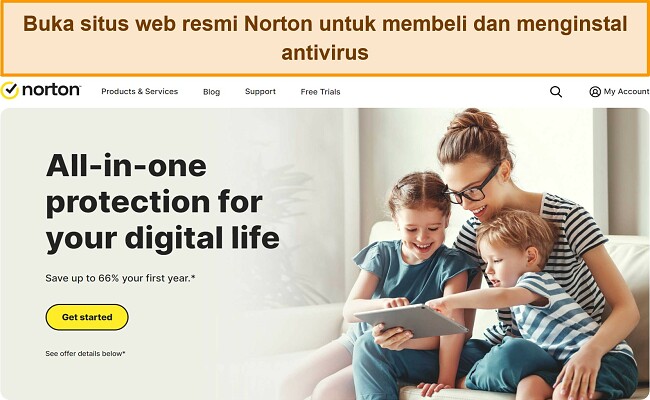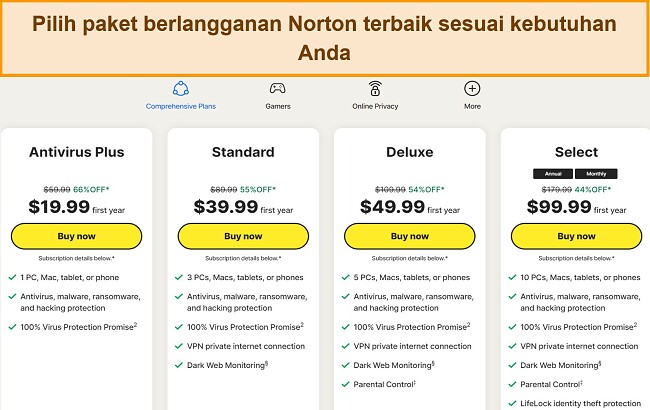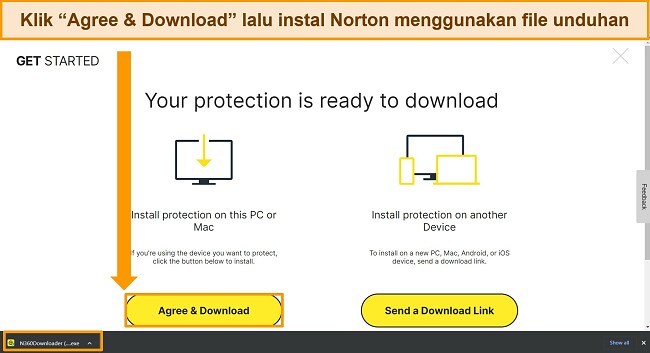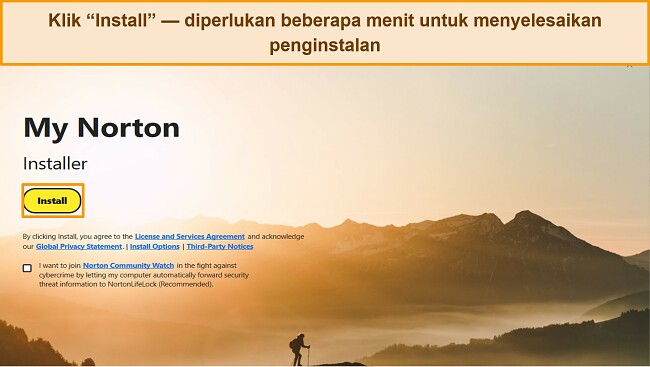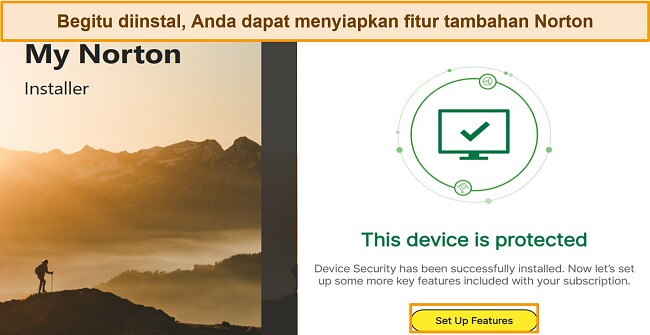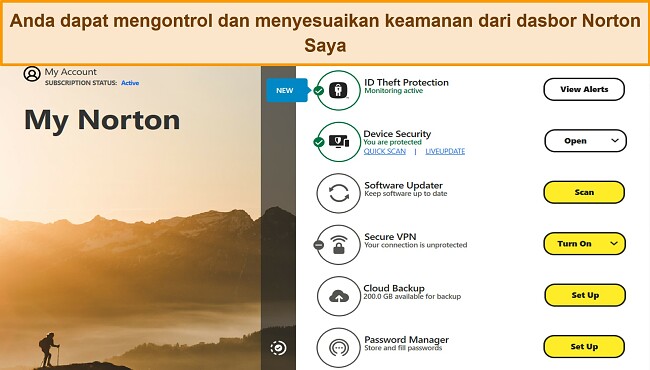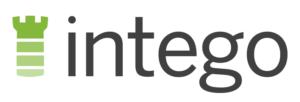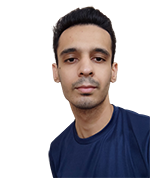Norton Antivirus Review 2024: Apakah Masih yang Terbaik?
Tinjauan Norton 2024
Norton adalah pemain lama di pasar antivirus, jadi saya ingin tahu apakah Norton 360 benar-benar antivirus yang terbaik di tahun 2024 atau hanya karena nama merek belaka.
Untuk mengecek apakah Norton sesuai harapan, saya dan tim menjalankan serangkaian tes ekstensif pada fitur pemindai virus, proteksi real-time, dan fitur antivirus lainnya. Semua tes dijalankan pada perangkat Windows, Mac, Android, dan iOS, supaya saya bisa membandingkan performa Norton di berbagai sistem operasi.
Saya cukup yakin bahwa Norton layak mendapat peringkat teratas perangkat lunak antivirus (mengalahkan kompetitor seperti TotalAV dan McAfee). Norton 360 memblokir 100% malware dengan efek yang sangat minimal pada kecepatan ataupun performa sistem. Norton 360 bahkan menawarkan bonus pengelola kata sandi (password manager), pengawasan orang tua (parental control), VPN, dan cloud backup.
Coba Norton tanpa risiko selama 60 hari
Tidak Punya Banyak Waktu? Berikut Ringkasannya
- Tingkat deteksi malware yang sempurna Norton melindungi dari semua kemungkinan sumber serangan dengan pemindaian yang tangguh, proteksi real-time, dan pemblokiran ransomware. Langsung ke hasil tes seluruhnya.
- Fitur-fitur bonusnya menawarkan proteksi online yang maksimal. Fiturnya termasuk penyimpanan cloud 50 GB, fitur pengawasan orang tua yang canggih, dan VPN dengan kebijakan tanpa pencatatan. Klik di sini untuk membaca ulasan saya pada tiap fitur.
- Penyiapan yang sederhana dengan aplikasi kustom untuk Windows, Android, Mac, dan iOS. Aplikasi desktop-nya lebih komprehensif dibanding aplikasi selulernya, tetapi keduanya menawarkan keamanan yang tangguh. Lihat perbandingan masing-masing aplikasi.
- Layanan pelanggan 7×24 jam-nya ramah dan membantu. Layanan ini tersedia via live chat atau telepon (tidak ada dukungan email). Klik di sini untuk mengetahui cara mengontak tim layanan pelanggan.
- Harganya agak premium. Paket Norton 360 Deluxe dengan semua fitur canggihnya sepadan dengan biaya ekstra yang Anda bayarkan. Namun, bahkan paket termurah mereka pun cukup oke. Lompat ke bawah untuk melihat penawaran tiap paket.
Keamanan
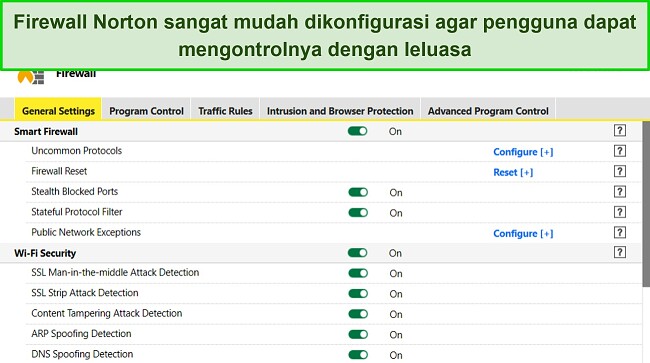
Firewall Norton juga memiliki fitur Proteksi Intrusi untuk melindungi perangkat dari ancaman yang masuk. Koneksi yang menampilkan tanda serangan akan langsung diblokir agar kerentanan sistem tidak dapat dieksploitasi.
Norton memiliki beberapa kompetitor dengan kualitas yang serupa di pasaran dan tidak ada yang lebih baik darinya (meski McAfee berada persis di posisi kedua). Berdasarkan tes saya, Norton terbukti sebagai antivirus yang sangat aman dengan tingkat deteksi malware yang baik, proteksi anti-phishing yang kuat, dan firewall yang tangguh.
Pemindaian Virus – 3 Opsi Pindai Tersedia
Saya dan tim menyiapkan mesin tes dan mengunduh file berbahaya yang baru ditemukan dalam kurun waktu 2 minggu ini – dan pemindaian sistem keseluruhan dari Norton mendeteksi semua serangan siber.
Norton 360 menawarkan tiga opsi pemindaian tergantung pada kebutuhan Anda. Pindai cepat atau quick scan berfokus pada bagian komputer Anda yang berisiko tinggi, pindai penuh atau full scan memeriksa setiap bagian drive Anda dan bahkan drive eksternal, dan pindai kustom atau custom scan memungkinkan Anda hanya memindai file dan folder yang Anda inginkan. Anda mendapat banyak fleksibilitas dalam menjaga perangkat Anda tetap aman. Sebagai contoh, saya menjalankan full scan setiap beberapa hari sekali dan quick scan setiap pagi saat menyalakan komputer (bootup).
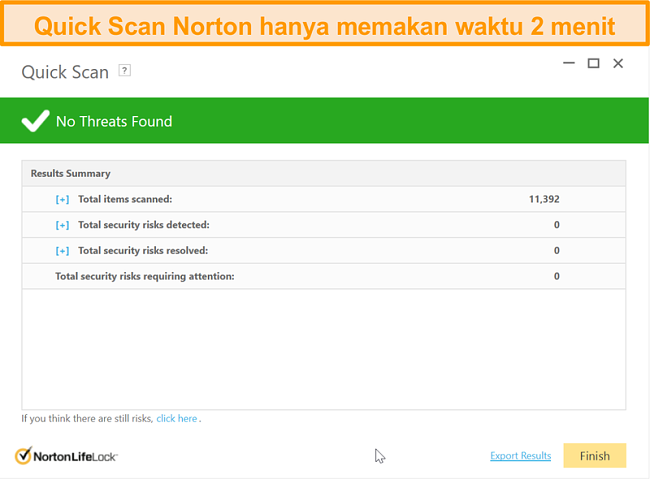
Quick Scan memindai sekitar 11.400 file dalam 2 menit, sementara Full Scan memerlukan hanya 12 menit untuk memindai 778.000 file. Ini sangat cepat – terlebih karena saya tak merasakan efek apa pun terhadap performa komputer Windows saya. Perhatikan bahwa hard drive saya yang berukuran 1 TB terisi separuhnya saat pemindaian ini dijalankan, dan saya menggunakan prosesor yang cukup kuat di PC saya. Anda mungkin akan mengalami hal yang berbeda, tergantung pada perangkat Anda.
Saya lebih terkesan lagi akan akurasi Norton dalam mendeteksi malware. Kekurangan yang kadang ditampilkan antivirus-antivirus lain adalah kecenderungan terlalu agresif dan menandai situs-situs web atau program yang normal berbahaya. Namun, ketika full scan dijalankan pada sistem, Norton tidak salah menandai situs web atau perangkat lunak apa pun. Sebagai titik referensi, rata-rata di industri ini 16 salah deteksi. Tidak seperti program antivirus lainnya, Anda tak perlu menghabiskan waktu untuk menentukan file mana yang sebenarnya malware atau yang benar-benar aman dengan Norton.
Anda juga bisa menggunakan Norton Insight untuk pemindaian virus yang lebih cepat seterusnya. Fitur ini memindai seluruh sistem Anda dan menandai file-file yang aman, yang kemudian akan dikecualikan dari pemindaian yang akan datang. Saya menjalankan Insight dan puas dengan hampir 90% file saya dianggap aman. Dengan begini, Norton Insight mengurangi durasi full scan saya dari 12 menit hingga sekitar 3 menit.
Saya juga menyukai fitur Power Eraser dari Norton untuk menyingkirkan virus dan malware yang sangat tersembunyi. Fitur ini dirancang khusus untuk menjalankan pemeriksaan yang lebih mendalam pada perangkat Anda. Sayangnya, fitur ini hanya tersedia untuk Windows, sehingga pengguna Android, Mac, dan iOS tidak bisa mengaksesnya.
Proteksi Real-time – Berhasil Memblokir 100% Semua Ancaman Siber
Saya dan tim mengetes proteksi real-time Norton dengan menyiapkan mesin tes, kemudian kami membuka beberapa tautan berisi malware yang kami temukan selama 24 jam terakhir – dan Norton memblokir semua tautan tersebut 100%. Ini termasuk mengesankan, khususnya ketika dibandingkan dengan tingkat deteksi rata-rata di industri yang sebesar 98%.
Ketika saya menemukan situs web atau file dengan infeksi malware, Norton menampilkan pesan peringatan untuk mencegah saya mengunduh atau berinteraksi lebih lanjut. Saat file berbahaya terdeteksi, Norton segera memindahkannya ke zona karantina. Anda tak perlu mengambil tindakan apa pun setelahnya, tetapi Anda bisa menentukan sendiri akan menghapus sepenuhnya file-file ini dengan cara kembali ke zona karantina di kemudian hari.
Banyak kompetitor yang terlalu mengandalkan database malware yang sudah mereka kenali, jadi mereka tak bisa mendeteksi ancaman-ancaman yang baru muncul dan belum ada di database mana pun. Norton unggul dalam industri ini karena analisis SONAR-nya yang canggih. Analisis ini mencocokkan ancaman yang dikenali dengan situs atau file yang Anda gunakan, dan juga mengamati perilaku aplikasi untuk menentukan apakah aplikasi tersebut berisiko.
Ekstensi Browser Safe Web – Untuk Chrome, Firefox, Safari, dan Microsoft Edge
Safe Web adalah ekstensi browser yang secara konstan memindai situs web untuk memastikan keamanannya saat dikunjungi. Jika Safe Web mendeteksi situs web yang berbahaya, Anda akan mendapat pop-up peringatan di layar.

Untuk benar-benar mengetesnya, saya ingin mengukur performa Safe Web dibanding dengan sistem keamanan bawaan Chrome, Firefox, Safari, dan Microsoft Edge. Saya membuat daftar situs web phishing dan membuka masing-masing link pada setiap browser. Saya bandingkan hasilnya dengan Safe Web, yang sudah saya instal di browser Chrome terpisah. Yang mengesankan, Safe Web mendeteksi hampir 99% ancaman dibandingkan Chrome di urutan kedua (97%).
Anda bisa juga mengunduh ekstensi Safe Search dari Norton, yang akan mengubah halaman beranda Anda menjadi mesin pencari khusus Norton untuk browsing yang lebih aman. Safe Search dapat mendeteksi dengan akurat situs-situs yang aman dan yang berpotensi berbahaya, dan menandai URL dengan tanda centang hijau, silang merah, atau “!” oranye sebagai peringatan.
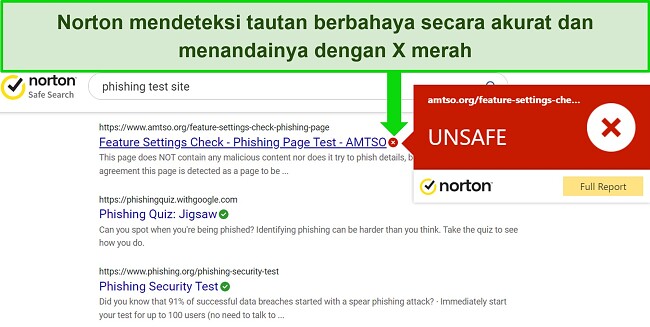
Safe Search bahkan merambah platform media sosial, seperti Twitter dan Facebook, dan email berbasis web, lalu menandai tautan berbahaya agar Anda tidak mengkliknya.
Sebagai tambahan keamanan, Norton menawarkan mode Proteksi Perbankan untuk Firefox, Microsoft Edge, dan Chrome. Dengan mode ini, situs web keuangan akan dibuka di window browser yang aman sehingga aktivitas Anda tidak dapat dipantau atau dilacak. Anda harus mengaktifkannya secara manual sebelum menggunakannya.
Firewall yang Canggih – Bagus untuk Pengguna Pemula dan Pengguna Tingkat Lanjut
Saya suka dengan firewall dari Norton, karena sudah cukup tangguh untuk digunakan seketika tanpa konfigurasi lebih lanjut. Firewall-nya juga sangat fleksibel, jadi jika saya menginginkan kustomisasi lebih, saya bisa mengontrol manual program-program yang bisa mengakses jaringan internet saya.
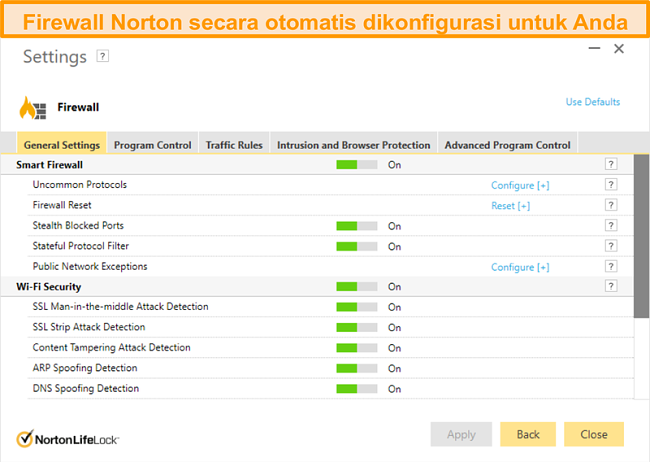
Norton memiliki “whitelist” (daftar tepercaya) program-program terkenal dan populer miliknya sendiri, seperti Microsoft Word dan Skype, jadi aplikasi-aplikasi ini tak akan diblokir oleh firewall. Saya suka karena aplikasi ini bisa mempelajari sendiri daftar program-program yang tepercaya, meski saya juga bisa mengonfigurasinya secara manual. Firewall-nya memonitor aplikasi-aplikasi baru dan memblokirnya jika ia mendapati tindakan-tindakan berbahaya, sehingga perangkat Anda tetap aman bahkan ketika Anda mungkin tidak menyadari bahaya tersebut.
Performa Sistem – Efek yang Minimal pada Perangkat Tanpa Terasa Perlambatan
Semua perangkat lunak antivirus akan memperlambat perangkat Anda, tetapi saya tak mengalaminya saat menggunakan Norton. Dalam tes saya, saya menjalankan Norton di latar belakang, sambil menjalankan 10 program sekaligus, memuat satu situs web 50 kali, dan memindahkan 5 GB data antara perangkat saya dan hard drive eksternal 5 kali.
Selama pengujian, saya menjalankan antivirus Norton di latar belakang selagi meluncurkan 10 program sekaligus, memuat 50 situs web, dan mentransfer 5 GB antara perangkat saya dan hard drive eksternal sebanyak 5 kali. Hard drive saya yang berkapasitas 1 TB terisi setengahnya selama pemindaian, dan prosesor PC saya kencang.
Saya tak mengalami gangguan pada aktivitas saya, dengan perlambatan yang hanya sebesar 4 sampai 9%. Penurunan ini cenderung tak terasa, dan sudah seharusnya produk antivirus premium seperti ini.
Untuk penikmat game dan film, Norton menangguhkan pemindaian dan notifikasi saat aplikasi Anda dalam mode layar penuh. Bagusnya, saya dapat menggunakan PC seperti biasa untuk presentasi di tempat kerja atau bermain game online bersama teman, dan Norton tidak mengganggu dengan notifikasi yang muncul (kecuali terjadi masalah keamanan yang serius).
Lindungi perangkat Anda dengan Norton
Fasilitas
Selain fitur antivirus utamanya, Norton menawarkan sejumlah langkah perlindungan yang berguna. Saya memang berharap pada add-on dari perangkat lunak antivirus, tetapi seringkali dikecewakan oleh performanya. Namun, Norton melebihi harapan saya dengan cloud backup yang besar, fitur pengawasan orang tua, dan pengelola kata sandi. VPN-nya masih perlu disempurnakan untuk bisa berkompetisi dengan layanan VPN mandiri lainnya, tetapi VPN ini salah satu yang terbaik yang bisa Anda temukan dalam sebuah paket antivirus.
Software Updater — Memperbarui Perangkat Lunak untuk Mencegah Kerentanan
Salah satu cara termudah melindungi perangkat Anda dari ancaman adalah rutin memperbarui perangkat lunak dan menghindari kerentanan yang dapat dieksploitasi. Software Updater dari Norton dapat dikonfigurasi untuk memindai dan memperbarui perangkat lunak secara otomatis, sehingga dapat mengoptimalkan performa aplikasi dan sistem operasi Anda.
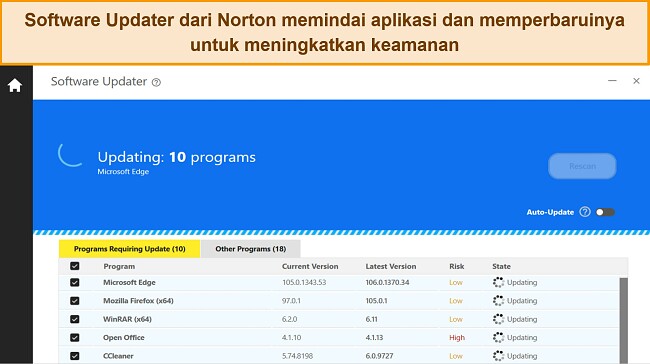
Saya menjalankan pemindaian Software Updater dan menemukan 10 item yang perlu diperbarui. Beberapa item tersebut adalah aplikasi yang sudah lama tidak saya gunakan dan tidak diperbarui secara otomatis, dan beberapa di antaranya berisiko tinggi karena sudah ketinggalan zaman. Diperlukan waktu kurang dari 10 menit untuk memperbarui aplikasi-aplikasi tersebut (dan beberapa program Microsoft Visual perlu dimulai ulang)
Cloud Backup – Penyimpanan Terenkripsi hingga 200 GB
Dengan Cloud Backup dari Norton, Anda mendapatkan penyimpanan terenkripsi yang bisa Anda gunakan untuk cadangan file yang penting dan sensitif. Artinya, Anda tak perlu khawatir jika perangkat Anda dicuri atau terkunci oleh ransomware – Anda akan selalu bisa mengakses file Anda pada penyimpanan cloud Norton.
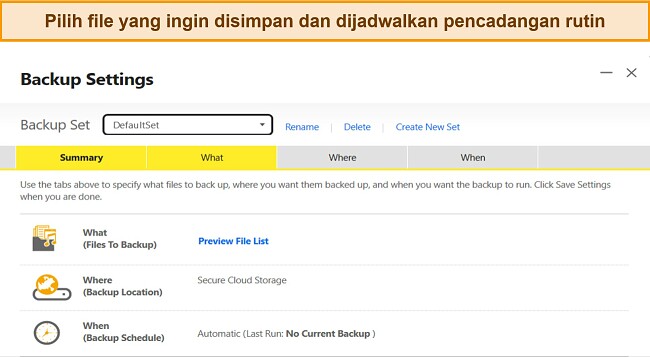
Norton bisa mengatur pengingat otomatis untuk Anda, jadi Anda bisa dengan mudah menjadwalkan pencadangan rutin. Saat saya mengetes fitur backup ini, saya bisa memilih pencadangan file mingguan, bulanan, manual atau otomatis.
Paket populer Standard dan Deluxe sudah termasuk penyimpanan masing-masing sebesar 10 GB dan 50 GB, yang secara signifikan lebih besar dari kompetitor. Untuk paket Lanjutan, Anda akan mendapatkan 200 GB penyimpanan cloud yang aman. Sayangnya, Pencadangan Cloud saat ini hanya tersedia untuk Windows PC — saya berharap fitur ini tersedia untuk pengguna Mac, iOS, dan Android.
Pengawasan Orang Tua – Pantau Aktivitas Internet Anak dari Jauh
Perangkat lunak pengawasan orang tua Norton memungkinkan Anda membatasi apa yang bisa dilihat dan dilakukan anak secara online. Caranya, perangkat lunak ini memblokir situs-situs web dan aplikasi tertentu dan membatasi waktu yang digunakan anak untuk online. Fitur ini hanya tersedia pada paket Deluxe, Premium, dan LifeLock, tetapi menurut saya pilihan ini adalah investasi yang layak jika Anda memiliki anak.
Ada banyak ancaman online yang secara spesifik menarget anak-anak – dari situs web dengan konten eksplisit, sampai orang asing berbahaya di chat room. Untungnya, menyiapkan fitur pengawasan orang tua termasuk cepat dan sederhana. Anda tinggal membuat profil untuk anak Anda (bisa sampai 15 profil), instal aplikasi Norton Family pada perangkat anak Anda, login dengan akun Anda sendiri, dan pilih profil anak Anda. Saat penyiapan awalnya selesai, Anda bisa mengatur yang lainnya dari jauh.
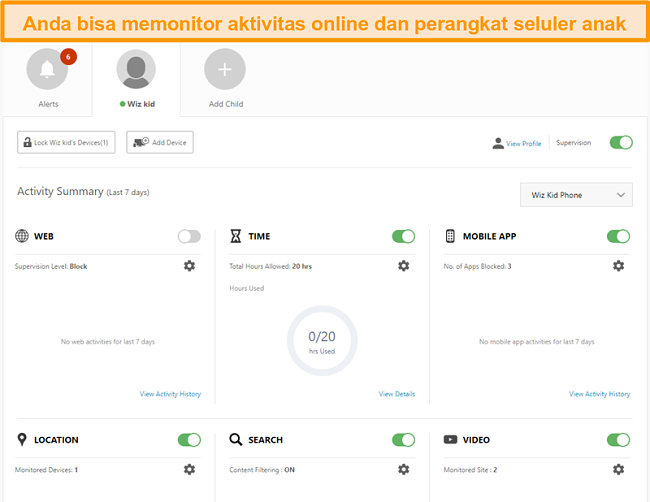
Dari jauh Anda bisa membatasi durasi waktu online, memblokir situs web tertentu, memfilter konten di mesin pencari, dan bahkan mengunci perangkat. Namun, pelacakan lokasi dan blokir aplikasi hanya tersedia untuk perangkat seluler.
Saat saya mengetes fitur ini, saya membuat akun orang tua dan profil anak (“Wiz Kid”). Saya hubungkan profil anak tersebut dengan smartphone Android. Kemudian saya menggunakan akun orang tua untuk memblokir dari jauh aplikasi Netflix pada profil anak Wiz Kid. Pembatasannya langsung aktif pada ponsel Android tersebut, dan aplikasi Netflix tersebut terblokir sampai saya menonaktifkan pembatasan dari akun orang tua.
Salah satu kekurangan Kontrol Orang Tua dari Norton adalah alat ini tidak tersedia di Mac dan dapat dengan mudah diterobos oleh anak-anak yang paham teknologi — mereka dapat dengan mudah membuat akun Chrome baru yang tidak dapat dipantau oleh Norton dalam beberapa menit saja.
Meskipun demikian, fitur Norton cukup efektif dan menyeluruh untuk menjaga anak-anak Anda tetap aman dan fokus saat online.
Secure VPN – Membuka Blokir pada Situs-Situs dan Aplikasi yang Terbatas (Misalnya Netflix)
VPN adalah alat penting agar tetap aman saat online, jadi saya senang Norton menawarkan Secure VPN-nya gratis di setiap paket (selain paket dasar Norton 360 Standard). Secure VPN memiliki kuota dan bandwidth yang tak terbatas, yang membuatnya menonjol di antara para kompetitor. Sebagian besar produk antivirus dengan VPN hanya menyediakan kuota data bulanan yang kecil.
Namun, Secure VPN memungkinkan Anda untuk streaming video dan browsing internet tanpa batas. Saat saya mengetesnya, saya bahkan bisa membuka blokir Netflix AS, HBO Max, dan saluran lokal seperti Indosiar dan Trans7.
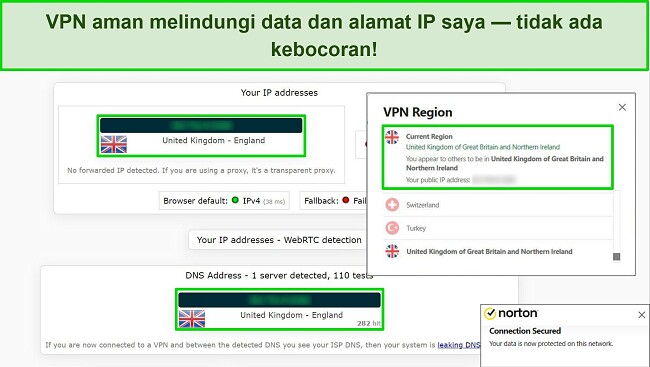
Yang paling penting, Secure VPN menyembunyikan alamat IP Anda, yang menjamin aktivitas online Anda tetap aman dan privat, bahkan pada jaringan WiFi umum sekalipun.
Meski Secure VPN cukup bagus untuk ukuran layanan gratis, saya agak kecewa karena performa keseluruhannya. Secure VPN hanya memiliki 30 lokasi server di seluruh dunia, yang seringkali berakibat server yang terlalu penuh dan kecepatan yang menurun. Saya semakin kecewa karena Secure VPN secara aktif memblokir semua traffic torrenting. Saya tetap tak akan menyarankannya untuk melakukan torrent, karena VPN ini menyimpan catatan yang tak mengidentifikasi (non-identifying logs). Sebaliknya, semua VPN mandiri memiliki kebijakan tanpa pencatatan, kecepatan tinggi, dan dukungan torrenting.
Saya sarankan Anda membatasi penggunaan Secure VPN hanya untuk streaming dan browsing biasa. Anda bisa melihat seluruh hasil tes untuk Secure VPN dalam ulasan mendalam ini.
Pengelola Kata Sandi – Penyimpanan Tak Terbatas untuk Kata Sandi
Penggunaan variasi dari satu kata sandi yang sama seharusnya sudah tak lagi ada, tetapi saya memahami kesulitan untuk mengingat-ingat kata sandi yang kuat. Dengan pengelola kata sandi dari Norton, Anda hanya perlu mengingat satu kata sandi utama dan Norton akan menyimpan sisanya untuk Anda.
Saat Anda mengunjungi situs yang info login-nya sudah Anda simpan, Norton mengisikan otomatis informasi login dan kata sandi Anda. Bahkan, kata sandi Anda akan secara otomatis disinkronkan dengan perangkat-perangkat Anda, jadi Anda tak perlu harus susah-susah mereset kata sandi Anda.
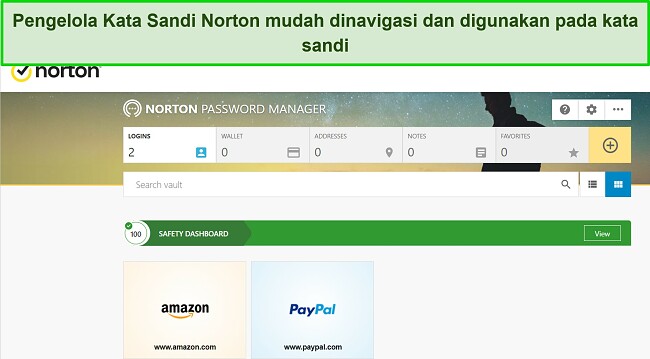
Pengelola Kata Sandi menggunakan enkripsi kelas militer untuk melindungi kata sandi, dan aplikasi ini kompatibel dengan perangkat Windows, Mac, Android, dan iOS. Alat ini memiliki pembuat kata sandi aman yang tidak dapat dipecahkan untuk melindungi akun online sensitif Anda.
Saya khususnya terkesan oleh fitur Autochange Password milik Norton, fitur yang belum pernah saya lihat di pengelola kata sandi khusus lainnya. Dengan ini, Norton diizinkan untuk membuat kata sandi baru yang kuat, mengubahnya, dan menyimpannya dengan aman untuk Anda – semua dalam satu klik. Anda tak akan perlu memperbarui manual kata sandi Anda untuk tiap-tiap situs web. Meski fitur ini tak selalu cocok dengan semua situs web, ia kompatibel dengan situs-situs besar seperti Reddit, Facebook, dan Netflix.
Namun, tidak seperti pengelola kata sandi lainnya Anda tak bisa berbagi info login dengan orang lain dan tidak ada verifikasi dua langkah (two-factor authentication). Meski demikian, saya masih menyukai pengelola kata sandinya dan menganggapnya sebagai fitur yang oke dalam paket lengkap Norton 360. Fitur ini juga tersedia gratis dalam bentuk aplikasi mandiri.
Alat Pengoptimalan — Meningkatkan Performa Perangkat
Norton menawarkan alat tune-up dasar untuk meningkatkan performa perangkat Anda. Alat ini terdiri dari:
- Pengoptimalkan Disk — Memindai drive Anda untuk memeriksa fragmentasi yang dapat memperlambat performa.
- Pembersihan File — Menghapus file sementara dari Windows dan browser.
- Pengelola Startup — Memungkinkan Anda memilih program mana yang dibuka selama startup perangkat untuk meningkatkan kecepatan startup.
- Grafik — Memantau performa perangkat selama pemindaian, deteksi malware, pengunduhan, dan penggunaan umum.
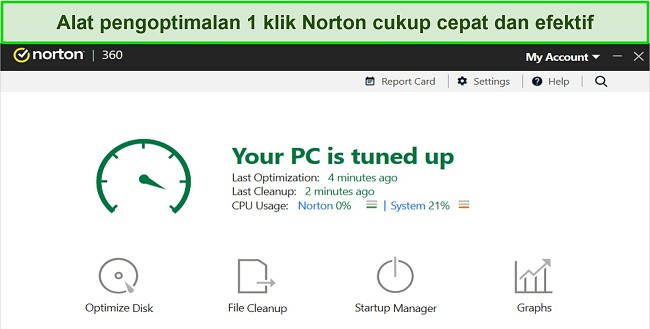
Selama pengujian saya, alat pengoptimalan Norton bekerja dengan cepat dan efisien. Semua alat bekerja dalam waktu kurang dari satu menit, dan terlihat adanya peningkatan performa secara signifikan. Waktu startup PC saya hanya berlangsung 30 detik, tetapi setelah menggunakan Startup Manager Norton, waktu mulainya bahkan berkurang menjadi hanya 20 detik.
SafeCam (Hanya Windows) — Memblokir Akses Webcam Tanpa Izin
SafeCam untuk Windows merupakan fitur tambahan yang andal dari Norton, dengan kemampuan memblokir semua percobaan untuk mengakses webcam dari sumber yang tidak sah. Artinya, Anda dapat menggunakan PC tanpa khawatir peretas akan mengaktifkan webcam dan merekam Anda, yang berpotensi menggunakan rekaman video tersebut untuk melakukan pemerasan. Jika sumber yang tidak sah mencoba mengakses webcam Anda, Norton akan segera memberikan pemberitahuan.
Perlindungan Pencurian ID — Fitur Pemantauan dan Pemulihan Identitas
Perlindungan Pencurian ID Norton adalah cara terbaik untuk memantau informasi Anda guna mencegah penipuan dan pencurian identitas. Alat ini tersedia untuk pengguna di lebih dari 20 negara, yang secara aktif memantau jika data Anda terekspos di Dark Web. Anda bisa menambahkan informasi seperti detail bank, data kartu kredit, media sosial, dan bahkan Gamertag.
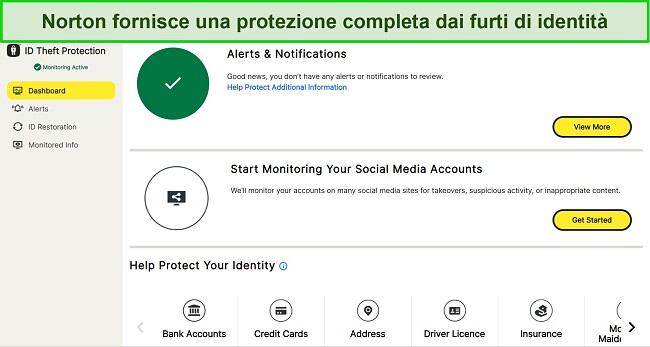
Perbedaannya dengan pemantauan Norton adalah tersedianya agen langsung, bukan program otomatis menggunakan database. Agen ini dapat menemukan dan mengakses informasi yang tidak terjangkau oleh program.
Perlindungan Pencurian ID didukung oleh layanan Pemulihan Identitas Norton. Jika identitas Anda terekspos, agen dukungan khusus akan mengarahkan Anda ke proses pemulihan keamanan. Mereka akan membantu Anda mengatasi masalah terkait institusi keuangan, agensi kartu kredit, dan bahkan organisasi pemerintah. Bantuan semacam ini sangat dibutuhkan ketika Anda mengalami pencurian identitas, yang sangat jarang ditawarkan oleh layanan lainnya.
Antarmuka
Penginstalan dan aplikasi Norton intuitif dan mudah digunakan. Saya sangat menyukai aplikasi desktop-nya untuk Windows dan Mac, yang menawarkan fitur-fitur lanjutan tetapi masih mudah dipahami (bahkan bagi para pengguna pemula). Setelah saya mendaftar, saya mengikuti petunjuk penginstalan di layar, dan keseluruhan prosesnya hanya memakan waktu 4 menit.
Aplikasi Desktop untuk Windows dan Mac – Jelas dan Mudah Digunakan
Menurut saya, aplikasi desktop Norton sangat ramah pengguna. Saat berada di halaman beranda, Anda dapat menggunakan akses cepat (quick access) ke tugas-tugas yang paling penting (pindai/scan, pencadangan/backup, optimasi performa/performance optimization), dan beberapa informasi umum (kapan terakhir dipindai, ada berapa banyak cadangan, penggunaan sumber daya). Untuk opsi yang lebih tangguh dan lebih lanjut, Anda bisa menemukan firewall, konfigurasi pemindaian kustom (custom scan), dan pengaturan pencadangan dalam beberapa klik.
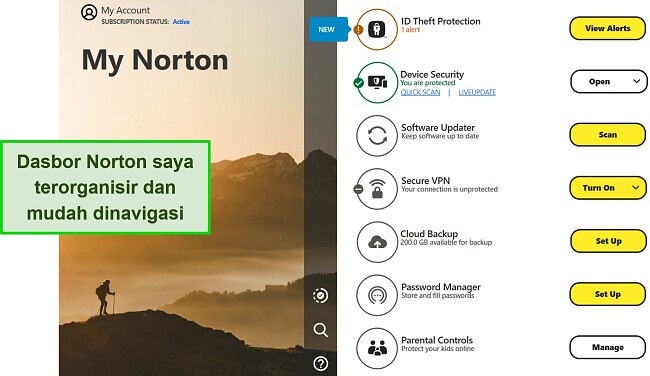
Aplikasi asli Indonesia Norton juga memiliki antarmuka sekunder yang terbuka saat Anda ingin melihat Keamanan Perangkat Anda. Antarmuka ini menampilkan tugas-tugas utama (pemindaian, pencadangan, pengoptimalan performa) dan beberapa informasi umum (pemindaian terakhir, jumlah pencadangan, penggunaan sumber daya). Untuk opsi yang lebih canggih, Anda dapat menemukan firewall, konfigurasi pemindaian kustom, dan pengaturan pencadangan hanya dengan beberapa klik.
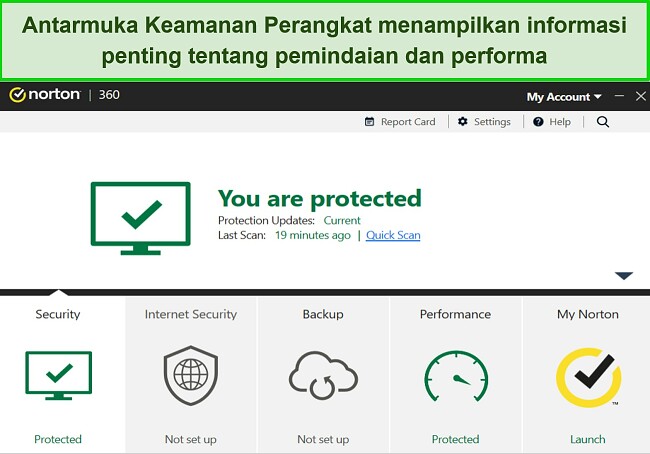
Dasbor Keamanan Perangkat Norton memiliki opsi keamanan dan pengaturan yang mudah dikonfigurasi
Yang saya suka, Anda bisa mengonfigurasi Norton untuk secara otomatis menjalankan pemindaian sesuai jadwal Anda sendiri. Sama halnya untuk pencadangan – cukup pilih waktu dan folder tertentu yang ingin Anda simpan di cloud, dan Norton akan melakukannya untuk Anda.
Satu-satunya masalah yang saya temui dengan antarmuka Norton adalah keberadaan fitur firewall. Anehnya, fitur ini tersembunyi di bagian pengaturan. Sebagai fitur utama, saya berharap fitur ini berada di halaman beranda bersama dengan fitur pindai.
Norton Mobile – Aplikasi Kustom yang Sangat Aman untuk Android dan iOS
Norton Mobile adalah aplikasi antivirus dan keamanan yang fantastis untuk Android dan iOS, dan aplikasi ini menawarkan fitur lanjutan yang sama untuk kedua sistem operasi tersebut. Saat Anda menjalankan aplikasinya, Anda akan menemukan fitur pemindaian virus (virus scan) dan proteksi web di halaman beranda. Anda juga akan melihat persentase yang menunjukkan tingkat proteksi tiap perangkat Anda. Jika Anda mengklik bagian ini, aplikasinya akan menunjukkan kepada Anda cara untuk mencapai nilai 100%.

Secara keseluruhan, Norton Mobile menawarkan fitur berikut:
- Anti-Malware Scanning – Memindai infeksi pada perangkat Anda.
- Privacy Report – Memantau data personal Anda, seperti misalnya cara aplikasi-aplikasi berinteraksi dengan informasi lokasi, kartu SIM, riwayat browser Anda, dan lain-lain.
- WiFi Security – Memberikan notifikasi jika Anda terhubung ke jaringan yang tidak aman.
- Web protection – Memblokir situs-situs web yang mencurigakan untuk melindungi Anda dari penipuan.
- Call blocking – Memblokir panggilan yang mengganggu dan melindungi Anda dari spam seluler.
- Contact backup – Mencadangkan dan memulihkan informasi kontak Anda.
Secure VPN, Pengelola Kata Sandi, dan Pengawasan Orang Tua juga tersedia untuk perangkat seluler. Namun, Anda harus mengunduh aplikasi terpisah untuk tiap fitur (Anda bisa menemukan tautan unduhan langsungnya di Norton Mobile).
Sayang sekali Norton menghapus fitur anti-pencurian (anti-theft) terintegrasi dari aplikasinya, tetapi sebagian besar perangkat Android dan iOS sudah memiliki opsi native ini. iOS juga tak mendapatkan manfaat proteksi real-time Norton Mobile, tetapi ini bukan masalah (iOS menjalankan aplikasinya di dalam “sandbox”-nya sendiri, yang menyingkirkan interferensi dengan aplikasi-aplikasi lain dan datanya).
Cara Mengunduh Norton di Windows
- Kunjungi situs web resmi Norton.
![Cuplikan layar beranda situs web resmi Norton.]()
- Pilih paket berlangganan. Saya merekomendasikan Norton Deluxe yang memberikan penawaran terbaik dengan perlindungan menyeluruh untuk perangkat Windows Anda.
![Cuplikan layar paket berlangganan Norton saat ini.]()
- Buat akun dan konfirmasikan paket Anda. Anda harus memasukkan detail pembayaran.
- Unduh Norton. Anda akan diminta untuk memilih sistem operasi Anda dan membuka penginstal setelah file siap.
![Cuplikan layar halaman web Agree & Download Norton, menyorot file instalasi.]()
- Klik “Install.” Sebuah prompt akan muncul, yang memungkinkan Norton untuk melakukan perubahan pada Windows.
![Cuplikan layar dari layar penginstalan Norton, menyorot tombol instal.]()
- Begitu penginstalan selesai, klik “Set Up features.” Anda akan diarahkan ke dasbor Norton Saya.
![Cuplikan layar antarmuka Norton setelah penginstalan selesai, dengan sorotan yang berfokus pada tombol "Atur Fitur".]()
- Anda kini dapat memulai menyesuaikan perlindungan Norton.
![Cuplikan layar antarmuka dasbor My Norton di Windows.]()
Dukungan
Infrastruktur dukungan Norton sangat baik dan menonjol di antara kompetitornya. Saya selalu mendapatkan akses cepat ke dukungannya yang ramah dan membantu – entah lewat live chat, telepon, atau forum online. Menurut saya, opsi tercepatnya adalah live chat 7×24 jam, meski Anda juga bisa mencari informasi terkininya di forum.
Live Chat 7×24 Jam- Cara Terbaik untuk Menghubungi Norton
Live chat Norton adalah cara tercepat untuk menghubungi petugas dukungan. Saya hanya perlu mengisikan detail saya ke dalam formulir kontak pada situs webnya, dan saya terhubung ke perwakilan Norton kurang dari semenit. Ketika saya meminta bantuan dalam penggunaan Power Eraser, responsnya lengkap dan membantu.
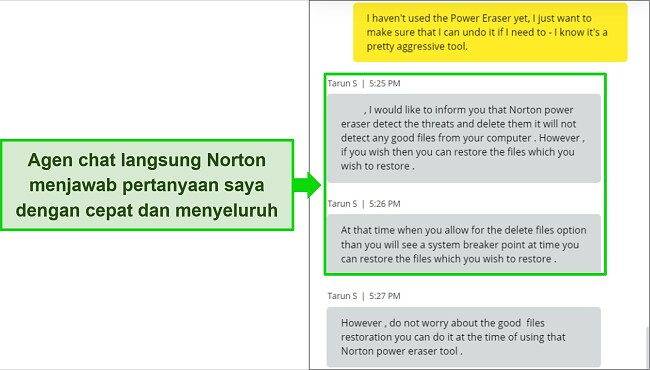
Satu-satunya kekurangan chat langsung adalah Anda tidak selalu dapat terhubung langsung dengan agen dukungan. Norton memiliki asisten otomatis bernama Kate, tetapi tidak selalu dapat mengatasi masalah Anda karena responsnya terbatas. Saat Anda mengklik gelembung chat langsung, saya sarankan untuk segera meminta chat langsung atau dukungan pelanggan dengan orang sungguhan.
Dukungan Telepon – Membantu, tetapi Cenderung Lambat
Saya terkesan karena layanan chat via telepon dari Norton tersedia di 53 negara dengan dukungan dalam beberapa bahasa asing, termasuk Jerman, Prancis, dan Spanyol. Setelah Anda mengisikan info login Anda dalam formulir online pada situs webnya, Anda akan mendapatkan nomor telepon lokal. Baik layanan AS dan Inggris menawarkan bantuan 7×24 jam, tetapi jam kerja di negara-negara lain berbeda.
Saat saya menelepon saluran Inggris, saya harus menunggu lebih dari 10 menit (jauh lebih lambat dari live chat). Untungnya, saya hanya memerlukan kejelasan soal fitur Pengawasan Orang Tua, dan perwakilan Norton cukup paham dan siap membantu saya. Jika Anda tidak mengalami masalah yang mendesak, dukungan telepon adalah cara yang tepat untuk menghubungi Norton.
Sumber Online & Tanya Jawab Umum — Menyeluruh dan Terkini
Norton memiliki situs web pendukung yang sangat bagus dengan ratusan artikel, Tanya Jawab Umum, dan panduan penyiapan yang tersedia. Yang terpenting, informasinya cukup terkini dan relevan — Anda tidak akan menemukan artikel yang ditulis bertahun-tahun lalu tentang fitur dan alat yang sudah tidak ada lagi. Dengan lengkapnya informasi yang tersedia di sini, Anda mungkin tidak perlu menghubungi dukungan pelanggan kecuali ingin mengajukan pertanyaan yang spesifik.
Saya sangat menyukai forum-forum dukungan komunitas, tetapi seringkali tidak ada cukup informasi di dalamnya yang bisa dimanfaatkan. Untungnya, forum Norton penuh dengan informasi yang berguna, berkat para anggota dan moderatornya yang aktif. Saya menggunakan forumnya untuk dengan cepat mencari tahu cara mengonfigurasi fitur firewall lanjutan. Forumnya tersedia dalam bahasa Inggris, Prancis, Jerman, Portugis, Spanyol, Mandarin, dan Jepang.
Ultimate Help Desk Norton — Bantuan IT Berbayar On-Demand
Jika Anda membutuhkan bantuan tambahan, atau informasi TI yang lebih menyeluruh, Norton menawarkan alat Ultimate Help Desk. Alat ini tidak hanya membantu Anda menyiapkan antivirus Norton dan menghapus malware — profesional TI Norton akan membantu dalam penyelesaian masalah, mengoptimalkan performa PC, dan bahkan menyiapkan email Microsoft Outlook.
Anda dapat berlangganan Ultimate Help Desk Norton dengan biaya tahunan (yang mencakup bantuan tidak terbatas) atau memilih sesi dukungan sekali. Bantuan ini bermanfaat bagi pengguna yang membutuhkan dukungan TI tambahan, tetapi kebanyakan pengguna tidak memerlukannya.
Harga
Norton bukanlah antivirus yang termahal di pasaran, tetapi harganya memang sedikit lebih tinggi dibandingkan kompetitornya. Sebagai gantinya, Anda akan mendapatkan akses ke berbagai fitur antivirus dan keamanan lanjutannya – apa pun paket berlangganan yang Anda pilih. Ini tentu lebih bagus dari kompetitor antivirus lainnya, yang seringkali mengecualikan fitur keamanan yang krusial dari paket berlangganan yang paling murah (seperti AVG dan Avast).
Norton Antivirus Plus — Paket Dasar
Norton Antivirus Plus adalah paket paling dasar yang tersedia, yang terdiri dari fitur-fitur berikut:
- Melindungi 1 PC atau Mac
- Proteksi malware lengkap (termasuk keamanan ransomware)
- Penyimpanan cloud sebanyak 2 GB
- Firewall
- Pengelola Kata Sandi
- Proteksi virus 100% (dapatkan pengembalian dana penuh jika perangkat Anda terinfeksi virus yang tidak dapat dihapus oleh Norton)
Paket ini cocok bagi Anda yang mencari perlindungan malware tanpa embel-embel. Namun, paket ini tidak menyertakan fitur-fitur penting Norton, jadi perlindungan perangkatnya tidak menyeluruh.
Paket Basic: Norton 360 Standard (Seluruh Dunia)
Norton 360 Standard adalah paket global yang paling terjangkau dan meliputi: perlindungan 1 perangkat, antivirus dan proteksi ancaman online, cadangan cloud 10 GB, firewall, pengelola kata sandi, virus protection promise, VPN, dan SafeCam untuk PC.
Opsi ini adalah yang terbaik jika Anda tak memerlukan fitur Pengawasan Orang Tua, dan hanya perlu memproteksi 1 perangkat dengan penyimpanan cloud yang terbatas.
Yang Terbaik: Norton 360 Deluxe
Norton 360 Deluxe termasuk semua fitur paket Standard, ditambah perlindungan untuk 5 perangkat, penyimpanan cloud 50 GB, dan pengawasan orang tua. Paket inilah yang menawarkan kualitas yang paling baik secara keseluruhan, dan memungkinkan Anda melindungi baik komputer Anda maupun perangkat seluler. Selain itu, penyimpanan cloud 50 GB membuat Anda lebih aman dari ransomware dan cara yang mudah untuk mencadangkan file Anda.
Proteksi Premium: Norton 360 premium
Norton 360 Premium adalah paket yang oke untuk rumah tangga yang lebih besar. Paket Premium mencakup seluruh fitur paket Deluxe, ditambah perlindungan untuk 10 perangkat dan penyimpanan cloud 75 GB.
Paket yang hanya ada di AS (Termasuk Norton LifeLock)
Jika Anda berada di AS, Anda bisa mendaftar paket Standard dan Deluxe. Namun, Anda juga bisa mengakses Norton Antivirus Plus, yang hanya menawarkan proteksi firewall dan antivirus, phishing, serta ransomware. Anda bisa memilih salah satu di antara 3 paket LifeLock Norton Paket LifeLock termasuk proteksi pencurian identitas (identity theft protection), credit monitoring, proteksi kebocoran data (data breach protection), dan lain-lain.
Uji Coba Gratis — Hingga 30 Hari
Ternyata, Norton menawarkan uji coba gratis dengan durasi yang berbeda, tergantung lokasi Anda berada. Di AS, pelanggan baru memiliki uji coba 7 hari gratis, sementara di Inggris, pengguna mendapatkan 30 hari. Saya sarankan Anda mendaftar uji coba gratis dengan berlangganan paket Norton yang paling menyeluruh, jadi Anda bisa menguji setiap fiturnya dan melihat mana yang terbaik untuk Anda.
Apa pun paket yang dipilih untuk mendapatkan uji coba gratis, Anda harus memasukkan metode pembayaran yang valid untuk mengkses Norton. Jika menyukai layanannya, Anda akan dikenakan tarif diskon tahun pertama di akhir periode uji coba. Agar tidak dikenakan biaya, Anda harus menonaktifkan opsi perpanjangan otomatis di pengaturan akun Norton.
Jaminan 60 Hari Uang Kembali – Coba Norton 360 Tanpa Risiko
Norton menawarkan jaminan 60 hari uang kembali untuk semua paket tahunannya. Jika Anda berubah pikiran, Anda bisa dengan cepat menghubungi Norton melalui salah satu saluran dukungannya untuk pengajuan pengembalian dana penuh. Ini termasuk waktu yang lama untuk mencoba suatu produk tanpa risiko; para kompetitor seperti Avast, Bitdefender, dan Kaspersky hanya menawarkan 30 hari saja.
Bahkan, jaminan 60 hari uang kembali rasanya terlalu bagus. Saya ingin mengonfirmasinya sendiri – dan ternyata memang benar! Saya mendaftar paket tahunan Deluxe dan mencoba Norton selama beberapa minggu. Saat berbagai tes yang saya lakukan sudah lengkap, saya menghubungi dukungan pelanggan melalui live chat 7×24 jam, dan bisa dengan mudah mengajukan pengembalian dana.
Petugas Norton bersedia menyelesaikan masalah apa pun yang saya alami (bahkan menawarkan kepada saya pemakaian satu bulan gratis!), tetapi permintaan pengembalian dana saya segera disetujui setelah saya mengonfirmasi ulang pembatalan. Meski saya diberi tahu pengembalian dana bisa memakan waktu 5-7 hari, ternyata uang saya sudah dikembalikan ke rekening bank saya hanya dalam waktu 5 hari.
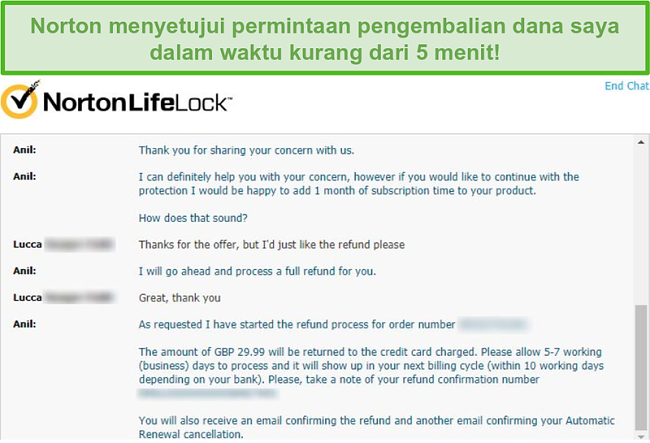
Virus Protection Promise – Pengembalian Dana Penuh jika Norton Tak Berfungsi
Anda harus menghubungi Norton segera jika ada virus yang lolos tak terdeteksi dan menginfeksi perangkat Anda. Petugas dari Norton akan mengakses sementara perangkat Anda dari jarak jauh, dan akan berupaya menyingkirkan infeksi tersebut. Jika Anda mendapati virus yang tak bisa dihapus oleh ahli dari Norton, uang Anda akan kembali – inilah Virus Protection Promise. Saya menjadi semakin yakin karena hal ini menunjukkan, Norton sangat percaya akan efektivitas produknya.
Anda bisa menukarkan Virus Protection Promise di mana pun di seluruh dunia. Namun, ada syarat dan ketentuan berdasarkan tempat tinggal Anda. Saya menyarankan Anda memeriksa situs web Norton sebelum menukarkan Virus Protection Promise.
Kesimpulan
Setelah pengetesan yang ketat, saya menyimpulkan bahwa Norton 360 Antivirus adalah paket keamanan yang terbaik secara keseluruhan yang ada di pasaran. Penyedia ini memiliki 100% tingkat deteksi malware, ransomware, dan phishing, serta firewall yang tangguh. Saya merasa Norton layak memiliki nama “360”, karena fitur bonusnya yang tidak selalu diharapkan ada pada antivirus (seperti penyimpanan cloud-nya yang besar dan VPN yang terintegrasi).
Jika Anda bersedia membayar lebih untuk proteksi online yang terbaik, saya merekomendasikan Norton 360. Bahkan, Anda bisa mendaftar dengan jaminan 60 hari uang kembali tanpa risiko! Anda bisa mengetes dan memutuskan sendiri, apakah Anda menyukai Norton sebelum membeli paket langganan jangka panjang. Saat saya mengetes proses jaminan uang kembali untuk ulasan ini, saya bisa dengan mudah mendapatkan pengembalian dana penuh melalui live chat 7×24 jam dalam waktu kurang dari 5 menit.
FAQ: Norton Antivirus
Apakah ada antivirus Norton versi gratis?
Sayangnya, tidak ada versi gratis antivirus Norton 360. Norton memang menawarkan produk-produk keamanan gratis – seperti pengelola kata sandi dan Power Eraser untuk Windows – tetapi semuanya tidak akan bisa benar-benar melindungi perangkat Anda dari serangan siber. Namun, ada solusi untuk Anda yang ingin mencoba perangkat lunak antivirus Norton tanpa harus membayar.
Anda bisa mencoba Norton 360 gratis dengan jaminan 60 hari uang kembali, yang merupakan cara bebas risiko untuk mengetes produk ini di perangkat Anda. Selama Anda mengajukan pengembalian dana sebelum periode 60 hari, Anda akan mendapatkan pengembalian dana penuh. Saya bahkan melakukannya sendiri untuk mengetes apakah proses ini berjalan, dan saya tak mengalami masalah apa pun saat mengajukan pengembalian dana melalui live chat 7×24 jam. Yang lebih baik lagi, uang saya dikembalikan ke rekening bank saya hanya dalam waktu 5 hari.
Perangkat apa yang kompatibel dengan Norton 360?
Norton berfungsi di semua perangkat dan sistem operasi utama. Ini termasuk Windows (7 atau di atasnya), Mac (dua versi saat ini dan sebelumnya), Android (8.0 atau di atasnya), dan iOS (dua versi saat ini dan sebelumnya). Saya mengetes Norton 360 pada Windows, Mac, Android, dan iPhone, dan saya terkesan akan kemudahan setiap aplikasinya.
Akankah antivirus Norton memperlambat komputer saya?
Ya, tetapi perbedaan kecepatannya tak akan terasa. Dalam tes saya, kecepatan saya hanya menurun sebesar 4 hingga 9%. Saya tak menemui perbedaan apa pun saat browsing internet, menjalankan aplikasi, atau memindahkan file saat saya menjalankan Norton 360.
Bisakah antivirus Norton dinonaktifkan?
Ya, Anda bisa menonaktifkan antivirus Norton kapan saja. Anda bisa memilih apakah ingin menonaktifkan seluruh programnya atau fitur-fitur tertentunya saja. Saya menyarankan Anda menonaktifkan Norton hanya untuk tujuan-tujuan yang spesifik (seperti firewall jika fitur ini mengganggu program lain) dan segera menyalakannya lagi saat Anda sudah selesai.
Dapatkah saya menggunakan Norton di beberapa perangkat?
Bergantung pada paket berlangganan Anda, Anda dapat menggunakan Norton di hingga 10 perangkat sekaligus. Norton mendukung perangkat Windows, Mac, iOS, dan Android, dengan aplikasi intutif yang memudahkan proses penyiapan dan penggunaannya.
Jika Anda ingin mengalihkan lisensi Norton dari satu perangkat ke perangkat lainnya, prosesnya mudah:
- Masuk ke akun Norton Anda, lalu buka Keamanan Perangkat.
- Pilih perangkat yang tidak ingin Anda gunakan lagi dengan Norton.
- Klik ikon 3 titik “More Options” di bawah perangkat.
- Pilih “Manage License.”
- Pilih “Remove License” lalu konfirmasikan pilihan Anda.
- Anda sekarang dapat menginstal lisensi Norton Anda di beberapa perangkat.
Catatan Editor: Kami sangat menghargai hubungan kami dengan para pembaca, dan kami berusaha untuk mendapatkan kepercayaan Anda melalui upaya transparansi dan integritas. Kami di bawah kepemilikan grup perusahaan yang sama seperti beberapa produk terkemuka dalam industri yang kami ulas pada situs ini: Intego, Cyberghost, ExpressVPN, dan Private Internet Access. Namun demikian, hal itu bukan berarti memengaruhi proses ulasan kami, sebab kami memegang teguh metodologi pengujian yang ketat.